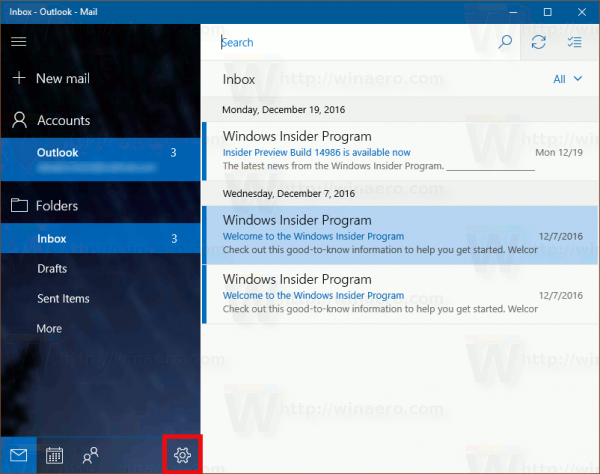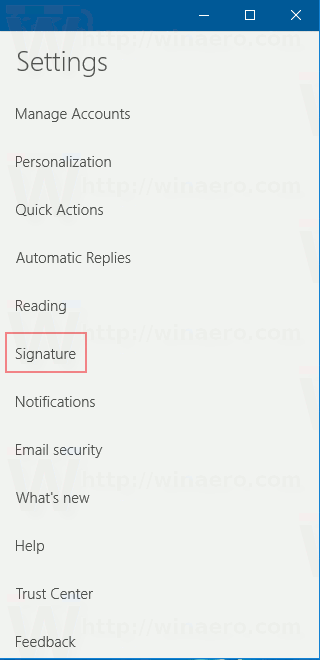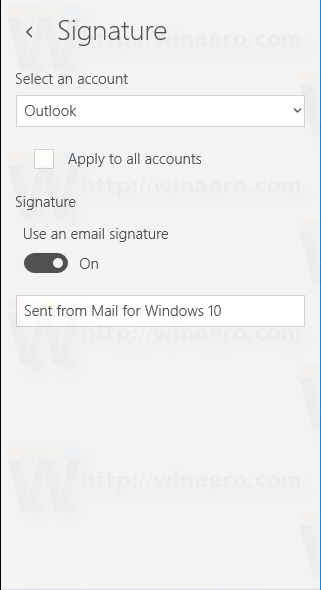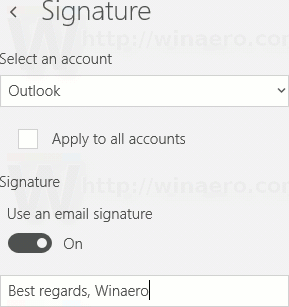Windows 10 มีแอป Mail ใหม่ที่ใช้งานง่ายและช่วยให้คุณสามารถส่งและรับอีเมลจากหลายบัญชีได้ ตามค่าเริ่มต้นแอปจะเพิ่มบรรทัด 'ส่งจากเมลสำหรับ Windows 10' ไปยังอีเมลทุกฉบับที่คุณเขียนและส่ง สิ่งนี้เรียกว่าบรรทัด 'ลายเซ็น' คุณอาจไม่พอใจที่เห็นหรือผู้รับอีเมลของคุณอาจคิดว่ามันแปลก ในบทความนี้เราจะดูวิธีปิดใช้งานหรือเปลี่ยนลายเซ็นเริ่มต้นใน Mail ใน Windows 10
การโฆษณา
วิธีเพิ่ม ram สำหรับ minecraft
Windows 10 มาพร้อมกับแอปสากล 'Mail' แอปนี้มีวัตถุประสงค์เพื่อมอบฟังก์ชันอีเมลพื้นฐานให้กับผู้ใช้ Windows 10 รองรับหลายบัญชีมาพร้อมกับการตั้งค่าล่วงหน้าเพื่อเพิ่มบัญชีอีเมลจากบริการยอดนิยมได้อย่างรวดเร็วและมีฟังก์ชันที่จำเป็นทั้งหมดในการอ่านส่งและรับอีเมล ตามค่าเริ่มต้นแอปจะใช้ลายเซ็นที่กำหนดไว้ล่วงหน้าสำหรับข้อความอีเมลขาออกทั้งหมด แต่คุณสามารถปิดใช้งานหรือเปลี่ยนแปลงได้
หากต้องการปิดใช้งานลายเซ็นส่งจากเมลสำหรับ Windows 10 คุณต้องดำเนินการดังต่อไปนี้
- เปิดแอพ Mail คุณสามารถค้นหาได้ในเมนูเริ่ม เคล็ดลับ: ประหยัดเวลาของคุณและใช้ไฟล์ การนำทางด้วยตัวอักษรเพื่อไปยังแอป Mail ได้อย่างรวดเร็ว .
- ในแอพเมลให้คลิกไอคอนรูปเฟืองเพื่อเปิดบานหน้าต่างการตั้งค่า ดูภาพหน้าจอด้านล่าง
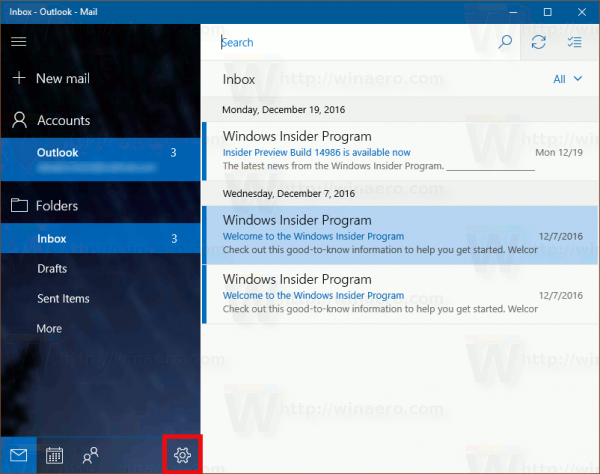
- ในการตั้งค่าคลิกลายเซ็น:
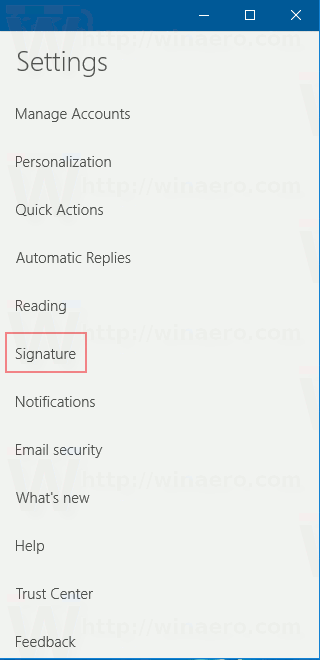
- หน้าลายเซ็นของตัวเลือกจะเปิดขึ้น มีให้ดูตัวเลือก ใช้ลายเซ็นอีเมล . หากคุณปิดใช้งานลายเซ็นจะถูกปิดใช้งานสำหรับบัญชีที่เลือก
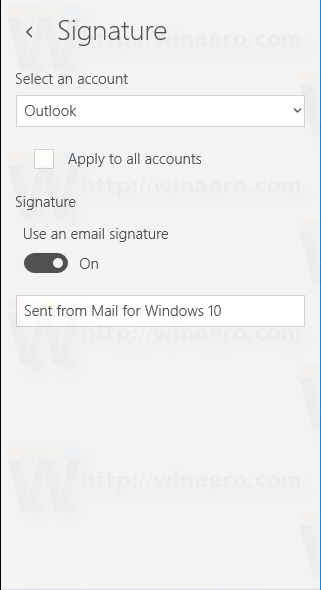
- หรือคุณสามารถระบุลายเซ็นใหม่ ตัวอย่างเช่นคุณสามารถพิมพ์คำว่า 'ขอแสดงความนับถือ John Smith' ในกล่องข้อความด้านล่างสวิตช์
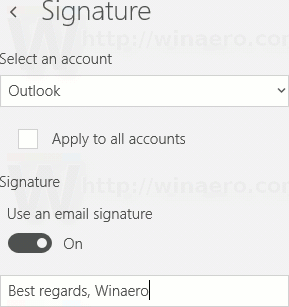
เป็นมูลค่าการกล่าวขวัญว่าคุณสามารถระบุลายเซ็นเดียวกันสำหรับทุกบัญชีที่คุณมี ใต้ช่องวางบัญชีมีตัวเลือกที่เรียกว่า 'ใช้กับทุกบัญชี' เปิดใช้งานหากคุณต้องการมีลายเซ็นเดียวกันสำหรับทุกบัญชีที่เชื่อมต่อกับแอพ Mail
น่าเสียดายที่สิ่งนี้กลายเป็นกระแสสำหรับแอพและบริการเกือบทั้งหมด - เพื่อโปรโมตตัวเอง เริ่มต้นเมื่อไม่กี่ปีที่ผ่านมาและบางแอปไม่ได้ให้วิธีลบบรรทัดนี้ ฉันจำแอพอย่าง Miranda IM และ QIP (ทั้งผู้ส่งข้อความด่วน) ซึ่งเพิ่มสายการโปรโมตตัวเอง Apple ทำเช่นเดียวกันกับ iOS และเพิ่มลายเซ็น 'ส่งจาก iPhone ของฉัน' หรือ 'ส่งจาก iPad ของฉัน' แอพ Mail สำหรับ Windows 10 เป็นไปตามแนวโน้มนี้ แต่อย่างน้อยตอนนี้คุณก็รู้วิธีเปลี่ยนพฤติกรรมแล้ว